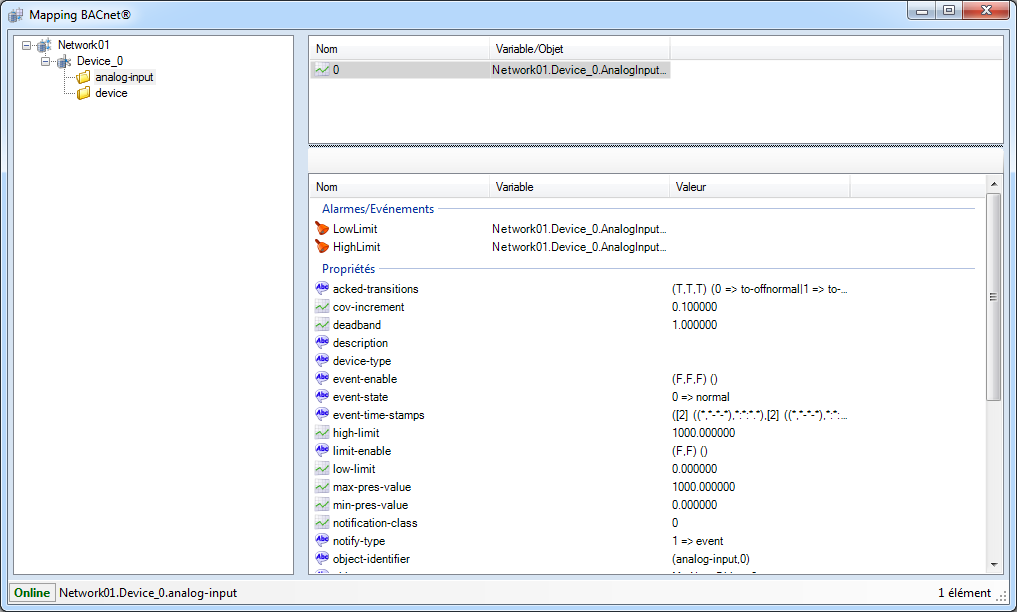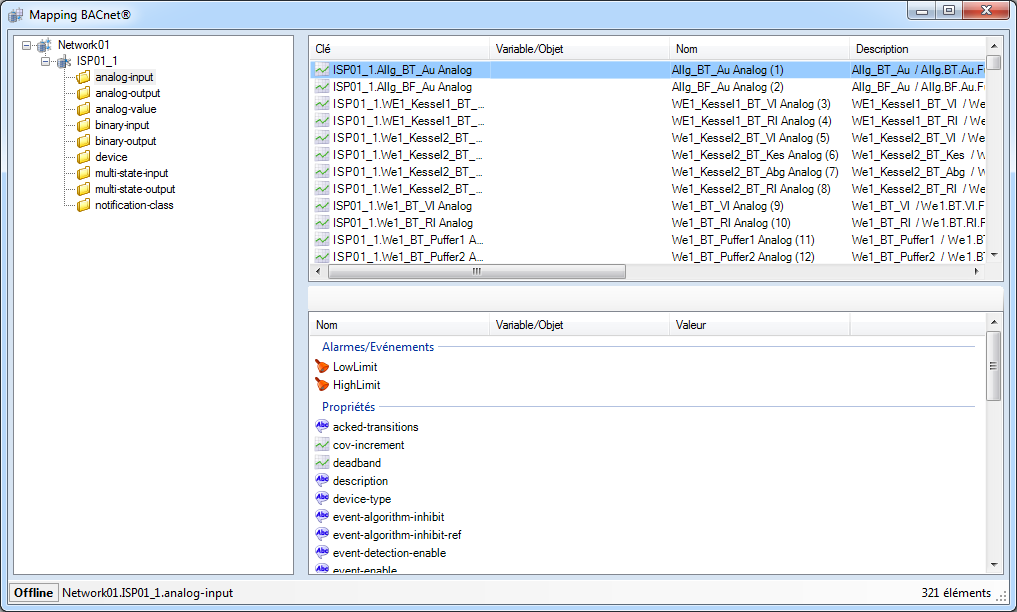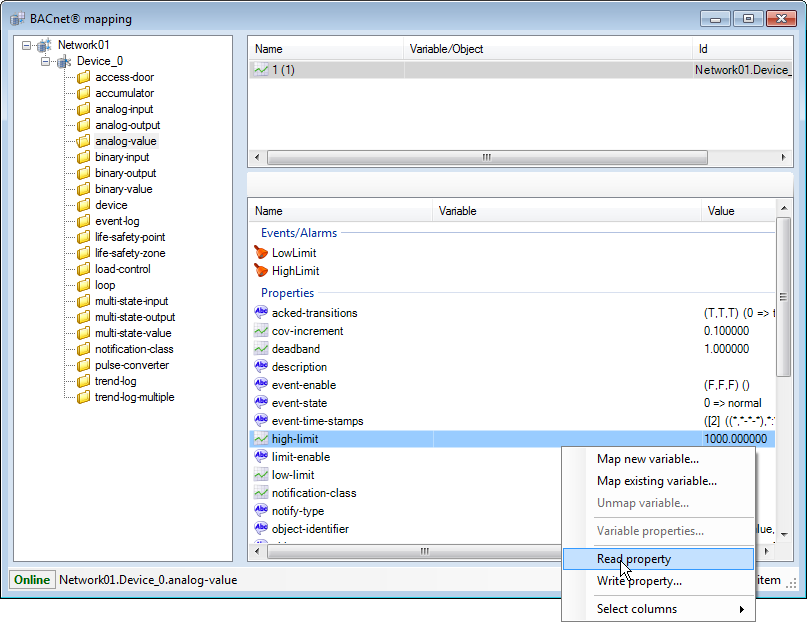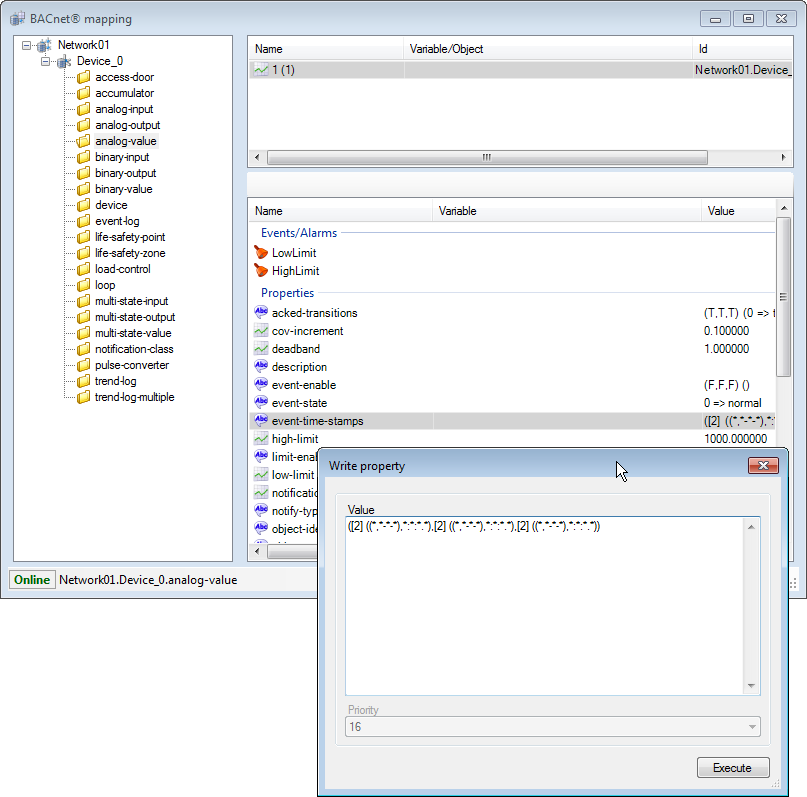Généralités sur l’éditeur de Mapping BACnet
L’éditeur de Mapping BACnet est utilisé pour lier (mapper) des objets d’automation BACnet à la configuration des équipements du logiciel PcVue, ainsi que pour lier des objets, des propriétés et des événements/alarmes BACnet aux variables et aux alarmes du logiciel PcVue. L’éditeur de Mapping permet en plus de découvrir et d’afficher les objets, leurs propriétés et leur valeur (si accessibles), ainsi que certaines fonctions de gestion des réseaux et des équipements.
L’éditeur de Mapping peut être utilisé en mode Online ou en mode Offline. La sélection se fait en cliquant sur l'indicateur dans la barre d'état de la boîte de dialogue Mapping.
- Online - Utilisé pour lier des objets BACnet à partir des équipements disponibles sur le réseau. Voir la rubrique Ajout d'Equipements à un Réseau BACnet.
 Voir l'image
Voir l'image - Offline - Utilisé pour lier des objets BACnet à partir des équipements basés sur les fichiers EDE référencés. Voir la rubrique Ajout d'Equipements à un Réseau BACnet.
 Voir l'image
Voir l'image
Les 2 modes vous permettent de lier des variables (ou autres types d’item) qui existent déjà, ou d’en créer une nouvelle lors du mapping.
Les modifications que vous apportez, y compris les changements de valeur des propriétés, ainsi que l'ajout et la suppression d'objets, affectent directement la configuration de l'équipement physique BACnet. Des modifications inadéquates peuvent avoir un impact sur le comportement du système BACnet dans son ensemble.
Fonctionnalités principales de la boîte de dialogue Mapping BACnet
La boîte de dialogue Mapping BACnet s'affiche depuis l'Application Explorer en utilisant la tâche Mapping lorsqu'un réseau BACnet est sélectionné. Elle contient trois panneaux :
- Le panneau de gauche - Affiche une liste des équipements et types d'objets. Cliquer avec le bouton droit sur un objet réseau affichera un menu contextuel à partir duquel les tâches de gestion sont accessibles. Si la boîte de dialogue Mapping BACnet est en mode Online, les objets sont découverts par l'envoi de requêtes à l'équipement, de nouveaux objets peuvent être créés et les objets existants peuvent être supprimés directement dans l'équipement de terrain. Si la boîte de dialogue Mapping BACnet est en mode Offline, les objets sont lus à partir des fichiers EDE. La sélection d'un type objet affichera l'instance disponible dans le panneau supérieur droit.
- Le panneau inférieur droit - Affiche les instances de l'objet sélectionné dans le panneau gauche. Si l'instance de l'objet est liée à une variable ou à une alarme, son nom s'affiche dans la colonne Variable/Object. Cliquer sur une instance d'objet rafraîchit une liste de ses propriétés affichées dans le panneau inférieur droit.
Le clic droit dans le panneau affiche un menu contextuel à partir duquel plusieurs tâches sont disponibles, y compris :- Mapper et démapper les variables pour les données temps-réel.
- Mapper et démapper des objets d'automation aux équipements.
- Objets Notification Class pour les fonctions de notification alarmes/événements.
- Trend Log et Trend Log Multiple pour accéder aux tendances.
- Event Log pour accéder aux consignations d'évènements.
- Objets Schedule et Calendar pour les fonctions de programmation horaire.
- Le panneau inférieur droit - Affiche la liste des propriétés de l'objet sélectionné dans le panneau supérieur. Si la propriété est mappée à une variable ou une alarme, son nom est affiché dans la colonne Variable/Objet.
Le clic droit dans le panneau affiche un menu contextuel à partir duquel plusieurs tâches sont disponibles, y compris :- Mapper et démapper la propriété BACnet de la variable pour le temps réel.
- Mapper et démapper l’alarme/événement BACnet de la variable pour les notifications alarmes/événements.
- La barre d'état - Affiche, et permet la sélection, du mode Online ou Offline. Affiche également le nom complet de l'équipement et de l'objet sélectionné.
Pour plus d'informations sur le fonctionnement du sélecteur de variable, consultez le chapitre Le sélecteur de variables.
Mise à jour des valeurs de propriété
La valeur d’une propriété peut être mise à jour en cliquant droit sur celle-ci, et en sélectionnant Lire la propriété dans le menu contextuel.
![]() Voir l'image.
Voir l'image.
Ecriture des valeurs de propriété
La valeur d’une propriété sélectionnée peut être écrite de manière individuelle en cliquant droit et en sélectionnant Ecrire la propriété dans le menu contextuel. Une boîte de dialogue apparaît permettant de saisir la valeur à forcer. La valeur saisie doit être conforme à la syntaxe attendue pour le type de la propriété. Cliquer sur Exécuter provoque l’écriture de la nouvelle valeur dans l’équipement physique.
![]() Voir l'image
Voir l'image
La multi-sélection permet de déclencher des lectures ou des écritures multiple en utilisant les services BACnet correspondants (ReadPropertiesMultiple et WritePropertiesMultiple).
Certaines propriétés en lecture seule ne peuvent pas être modifiées ainsi depuis un autre équipement (dans ce cas PcVue).